Wenn Sie auf die Fehlermeldung „TLS-Handshake fehlgeschlagen“ stoßen und nicht wissen, was Sie tun sollen, sind Sie nicht allein. Ein fehlgeschlagener TLS-Handshake ist ein häufiger Fehler. Obwohl es eine frustrierende Erfahrung sein kann, gibt es Möglichkeiten, TLS-Handshake-Probleme zu beheben und zu beheben.

In diesem Beitrag erfahren Sie, was der Fehler „TLS Handshake Failed“ ist und warum er auftritt. Anschließend erfahren Sie, wie Sie TLS-Handshake-Probleme beheben.
Lass uns anfangen!
Grundlegendes zu TLS/SSL
Sie müssen Ihre Website sicher machen, um sichere Verbindungen zwischen zwei Servern herzustellen. Dazu müssen Sie auf Ihrer Site ein Secure Sockets Layer (SSL)-Zertifikat – SSL-Verschlüsselungs- und Sicherheitsprotokoll – installieren. Dadurch kann Ihre Website HTTPS verwenden, um sichere Verbindungen zu gewährleisten.
Leider laufen die Dinge manchmal nicht wie geplant und es kann zu Problemen beim Herstellen einer Verbindung zwischen dem Server Ihrer Website und dem Browser eines Besuchers kommen. Das Problem kann als „TLS Handshake Failed“-Fehler oder als jedes andere Problem auftreten.
Transport Layer Security (TLS) und Secure Sockets Layer (SSL) sind Sicherheitsprotokolle, die die Verschlüsselung und Identifizierung von Websites ermöglichen. Sie werden zur Authentifizierung von Datenübertragungen zwischen Servern, Anwendungen, Systemen wie Browsern und Benutzern verwendet.
Einfach ausgedrückt benötigen Sie TLS/SSL-Zertifikate, um Ihre Website mit HTTPS zu sichern.
Grundlegendes zum TLS/SSL-Handshake
Ein TLS-Handshake ist eine Form der Kommunikation und Vereinbarung zwischen zwei Servern – dem Host Ihrer Sites und dem Server des Clients. Dies ist der erste Schritt beim Aufbau einer klaren HTTPS-Verbindung.
Um sich zu authentifizieren und eine Verbindung herzustellen, müssen sich der Server Ihrer Site und der Browser des Clients die Hand geben, d. h.e, durchlaufen Sie eine Reihe von Kontrollen (den Handschlag). Dadurch werden die HTTPS-Verbindungsparameter festgelegt.
Was bedeutet das?
Der Client (normalerweise ein Browser) sendet normalerweise eine Anfrage zum Aufbau einer sicheren Verbindung zum Server der Site. Der Server sendet dann einen öffentlichen Schlüssel (Protokoll) an Ihr Gerät und stellt sicher, dass dieser Schlüssel anhand einer vorbereiteten Liste von Protokollen/Zertifikaten überprüft wird. Das Gerät generiert dann einen Schlüssel und verwendet den Schlüssel des Servers, um ihn zu verschlüsseln.
Wenn diese Hin- und Her-Kommunikation nicht zu einem positiven Ergebnis führt, d.eWenn der SSL-Handshake zwischen dem Server und dem Client fehlschlägt, generiert HTTPS keine sichere Verbindung, was zu einem TLS/SSL-Handshake-Fehler führt. Dieser Fehler kann in zwei Formen auftreten;
- HTTP/1.1 503 Dienst nicht verfügbar
- Schwerwiegende Warnung erhalten: handshake_failure (Fehler 525)

Hinweis: Diese Fehlermeldungen werden nach einem API-Aufruf angezeigt, bei dem ein TLS-Handshake-Fehler auftritt.
Was verursacht TLS-Handshake-Probleme
Im Allgemeinen bedeutet Fehler 525 oder Fehler 503, dass ein TLS-Handshake fehlgeschlagen ist. Zu den Fehlerursachen können unter anderem gehören:
Auf der Serverseite gehören zu den Fehlerursachen:
- Protokollkonflikt: Der Server unterstützt das vom Client verwendete Protokoll nicht.
- Falsches Zertifikat: Der Hostname der Client-URL stimmt nicht mit dem Hostnamen im serverseitig gespeicherten Zertifikat überein, oder das Zertifikat ist unvollständig oder ungültig, oder das Zertifikat ist falsch oder abgelaufen
- Nichtübereinstimmung der Verschlüsselungssuite: Der Server unterstützt die vom Client verwendete Verschlüsselungssuite nicht.
- SNI-aktivierter Server: Wenn die Back-End-SNI (Server Name Identification) aktiviert ist, der Client-Server jedoch nicht mit den SNI-Servern kommunizieren kann.
Auf Kundenseite können die Ursachen sein:
- Wenn die Verbindung von einem Dritten abgefangen wird.
- Wenn das Gerät des Kunden ein falsches Datum oder eine falsche Uhrzeit hat.
- Wenn beim Client ein Fehler bei der Browserkonfiguration auftritt.
So beheben Sie TLS-Handshake-Probleme
Es gibt mehrere mögliche Ursachen für die „TLS-Handshake-Probleme“.„Sie können die folgenden Lösungen verwenden, um diese Probleme zu beheben:
Methode Nr. 1: Aktualisieren Sie Datum und Uhrzeit Ihres Systems
Eine falsche Datums- oder Uhrzeiteinstellung ist eine der Hauptursachen für TLS-Handshake-Probleme. Da die Systemzeit hilft, zu testen, ob das Zertifikat gültig oder abgelaufen ist, kann eine Diskrepanz zwischen der Uhrzeit oder dem Datum Ihres Geräts und der des Servers dazu führen, dass die Zertifikate abgelaufen aussehen.
Korrigieren Sie Uhrzeit und Datum, indem Sie sie auf „Automatisch“ einstellen. Besuchen Sie dann die Website erneut und prüfen Sie, ob das TLS-Handshake-Problem behoben wurde.
Methode #2: Korrigieren Sie die Konfiguration Ihres Browsers so, dass sie der neuesten TLS-Protokollunterstützung entspricht
Ihr Browser ist der „Mann in der Mitte“ und kann Einfluss darauf haben, wie Ihr Gerät mit dem Server kommuniziert. Jede Fehlkonfiguration des Browsers kann TLS-Probleme verursachen.
Um zu überprüfen, ob Ihr Browser das Problem ist, versuchen Sie, mit einem anderen Browser auf die Website zuzugreifen und prüfen Sie, ob das gleiche Problem auftritt. Wenn das Problem an allen Standorten auftritt, handelt es sich um ein Systemproblem.
Möglicherweise befindet sich auf Ihrem Gerät eine Browsererweiterung oder Sicherheitssoftware, die die TLS-Verbindungen abfängt und den problematischen TLS-Handshake verursacht. In einigen Fällen war ein Virus oder eine Schadsoftware auf dem System beteiligt.
So beheben Sie dieses Problem:
- Möglicherweise müssen Sie die Sicherheitssoftware oder Browsererweiterungen auf Ihrem Gerät deaktivieren, oder
- Setzen Sie Ihren Browser zurück.
Methode #3: TLS-Protokolle prüfen und ändern [in Windows]
Browserbezogene Probleme können auch durch Protokollkonflikte verursacht werden.
Wenn der Browser beispielsweise nur für einen bestimmten TLS-Wert konfiguriert ist, z.G, TLS 1.0 oder TLS 1.1, aber der Server unterstützt nur TLS 1.2. Dann gibt es für die Kommunikation zwischen den beiden kein gegenseitig unterstütztes Protokoll. Dies führt unweigerlich zu einem TLS-Handshake-Fehler.
Um dieses Problem in Ihrem Browser (Google Chrome) zu überprüfen:
- Öffnen Sie den Chrome-Browser
- Gehen Sie zu Einstellungen > Erweitert
-
Scrollen Sie nach unten und öffnen Sie „Systeme“ > Öffnen Sie die Proxy-Einstellungen Ihres Computers

- Wählen Sie im neuen Popup-Fenster die Registerkarte „Erweitert“.
-
Überprüfen Sie auf der Registerkarte „Erweitert“ im Abschnitt „Sicherheit“, ob das Kästchen neben „TLS 1 verwenden“ aktiviert ist.2 ist ausgewählt > überprüfen Sie es, wenn es nicht aktiviert ist.

- Überprüfen Sie, ob die Kästchen für SSL 2.0 und SSL 3.0 sind markiert > dann deaktivieren Sie sie, wenn ja. Machen Sie dasselbe für TLS 1.0 und TLS 1.1
- Klicken Sie auf „OK“ und prüfen Sie dann, ob dieser Prozess den Handshake-Fehler behoben hat.
Hinweis: Wenn Sie Mac OS oder Apple Safari verwenden, bieten diese keine Option zum Deaktivieren oder Aktivieren von TLS/SSL-Protokollen, da TLS 1.2 ist standardmäßig automatisch aktiviert.
Methode Nr. 4: Überprüfen Sie Ihre Serverkonfiguration [zur Unterstützung von SNI]
Die SNI-Konfiguration (Server Name Indication) ist eine der Hauptursachen für TLS-Probleme. Damit der Server ordnungsgemäß funktioniert, ermöglicht ihm das SNI, mehrere TLS-Zertifikate/Protokolle für eine IP-Adresse sicher zu hosten.
Auf einem Server verfügt jede Website über ein eigenes Zertifikat. Wenn der Server also nicht SNI-fähig ist, besteht eine hohe Wahrscheinlichkeit eines TLS-Handshake-Fehlers, da der Server das aktuelle Zertifikat möglicherweise nicht erkennt.
Um zu überprüfen, ob die Site SNI erfordert, können Sie den SSL-Servertest von Qualys verwenden. Sie müssen nur den Domainnamen Ihrer Website eingeben, dann auf „Senden“ klicken und warten, bis der Test Ergebnisse generiert.
Suchen Sie auf der Ergebnisseite die Meldung „Diese Website funktioniert nur in Browsern mit SNI-Unterstützung“:
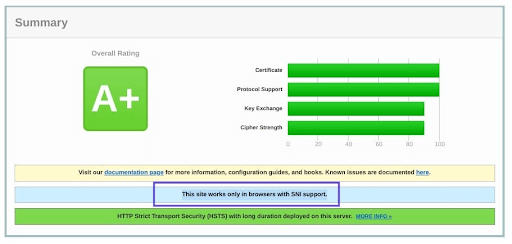
Methode Nr. 5: Überprüfen und stellen Sie sicher, dass die Cipher Suites übereinstimmen
Eine Nichtübereinstimmung der Cipher Suites ist auch eine Hauptursache für TLS-Handshake-Probleme, insbesondere für TLS-Handshake-Fehler. Bei Cipher Suites handelt es sich lediglich um eine Reihe von Algorithmen, darunter solche für Massenverschlüsselung, Schlüsselaustausch und Nachrichtenauthentifizierungscode, die zum Sichern von TLS/SSL-Netzwerkverbindungen verwendet werden.
Wenn die Cipher-Suites des Servers nicht mit denen von Cloudflare übereinstimmen oder diese nicht unterstützen, besteht eine höhere Wahrscheinlichkeit eines „TLD Handshake Failed“-Fehlers.
Um die Cipher Suites-Konfiguration zu überprüfen, verwenden Sie erneut den TLS-Servertest von Qualys. Geben Sie auch hier einfach Ihre Domain ein, klicken Sie dann auf „Senden“ und warten Sie auf den Bericht.
Suchen Sie auf der Ergebnisseite im Abschnitt „Cipher Suites“ nach den Cipher-Informationen.
Achten Sie auf den Status, z. B. auf den Status „Schwach“.Sie können diese dann korrigieren, indem Sie sie mit der Unterstützung Ihres Browsers vergleichen.

Endlich
Wir glauben, dass diese Tipps leicht zu befolgen waren und dass Sie das aufgetretene TLS-Handshake-Problem lösen konnten. TLS ist ein äußerst umfangreiches Thema und möglicherweise sind andere Lösungen verfügbar.
Wenn Sie dies nützlich fanden, könnte Ihnen unsere E-Mail-Liste gefallen. Wir teilen jeden Tag viele neue Tipps, Tricks, Fehlerbehebungen, Anleitungen, Produktvergleiche und viele weitere Hilfeartikel. Kurz, ausführlich, bündig und praktisch!
Lesen Sie auch
> Behoben: Möglicher Windows-Update-Datenbankfehler erkannt
> Was ist Windows Service Host SuperFetch und wie können Sie es beheben?
> Behoben: Google Chrome wartet auf Cache-Problem unter Windows 10
> Gelöst: Ethernet verfügt in Windows 10 nicht über eine gültige IP-Konfiguration

![How to troubleshoot TLS handshake issues [Updated]](http://softwarekeep.com/cdn/shop/articles/tls_handshake_issues-1.png?v=1702887055)